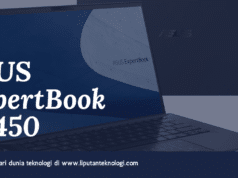Cara Mengatasi Windows 10 Lemot Setelah Update – Pada saat ini microsoft telah mengeluarkan versi terbaru yaitu Sistem Operasi Windows 10.
Sistem Operasi Windows 10 ini telah digunakan oleh hampir semua pengguna laptop maupun komputer di seluruh dunia karena telah menawarkan banyak keunggulan pada versi terbaru ini.
Meskipun windows 10 banyak keunggulan dibandingan dengan versi sebelumnya seperti windows 7 dan 8, tak menutup kemungkinan jika memiliki kekurangan.
Mungkin anda pernah merasakan setelah melakukan update ke windows 10, justru kinerja laptop atau komputer menjadi lambat / lemot, biasa hal tersebut terjadi karena spesifikasi laptop / komputer rendah.
Baca Juga: Cara Mengatasi Blue Screen Pada Windows 10
Cara Mengatasi Windows 10 Lemot
Apabila tiba-tiba laptop atau komputer menjadi lemot setelah melakukan update di windows 10 anda tidak perlu kawatir meski laptop anda memiliki spesifikasi rendah.
Lantas bagaimana cara meningkatkan kinerja laptop pada windows? Berikut cara terbaik untuk mengatasi windows 10 lambat / lemot setelah melakukan update.
1. Mematikan Aplikasi Yang Berjalan di Laptop / Komputer
Tentu dengan melakukan pembaharuan ke windows 10, maka akan mendapatkan tambahan fitur terbaru yang sebelumnya tidak ada di Windows versi sebelumnya.
Dengan banyaknya fitur tambahan pada windows 10 itu akan membuat RAM menjadi penuh dan penyebab kinerja komputer atau laptop menjadi lemot atau melambat.
Oleh karena itu silahkan anda pilih aplikasi tambahan tersebut yang sesuai kebutuhkan, jika dirasa aplikasi tambahan tidak digunakan, maka silahkan matikan fitur tambah windows 10 tersebut, agar tidak menghabiskan RAM
Dengan cara itu maka anda bisa membuat kinerja laptop meningkat dan tentu anda telah berhasil mengatasi Windows 10 yang lemot.
Cara untuk mematikan aplikasi tambahan di windows 10 agar tidak lemot pun cukup mudah yaitu tinggal pergi ke halaman Task Manager.
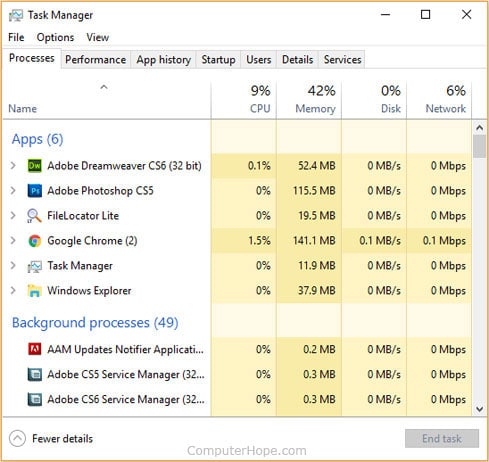
Caranya Pada bagian kanan taskbar silahkan anda klik kanan, selanjutnya pilih menu Task Manager, kemudian pilih aplikasi mana yang ingin anda matikan.
Dengan anda mematikan aplikasi yang berada di task manager, maka secara otomatis akan melegakan kapasitas RAM pada laptop / komputer.
Langkah diatas merupakan cara pertama agar komputer atau laptop tidak lemot setelah melakukan update di Windows 10.
Baca Juga: 4 Cara Memperbaiki Windows 10 Gagal Booting
2. Mematikan Fitur Efek Pada Komputer / Laptop
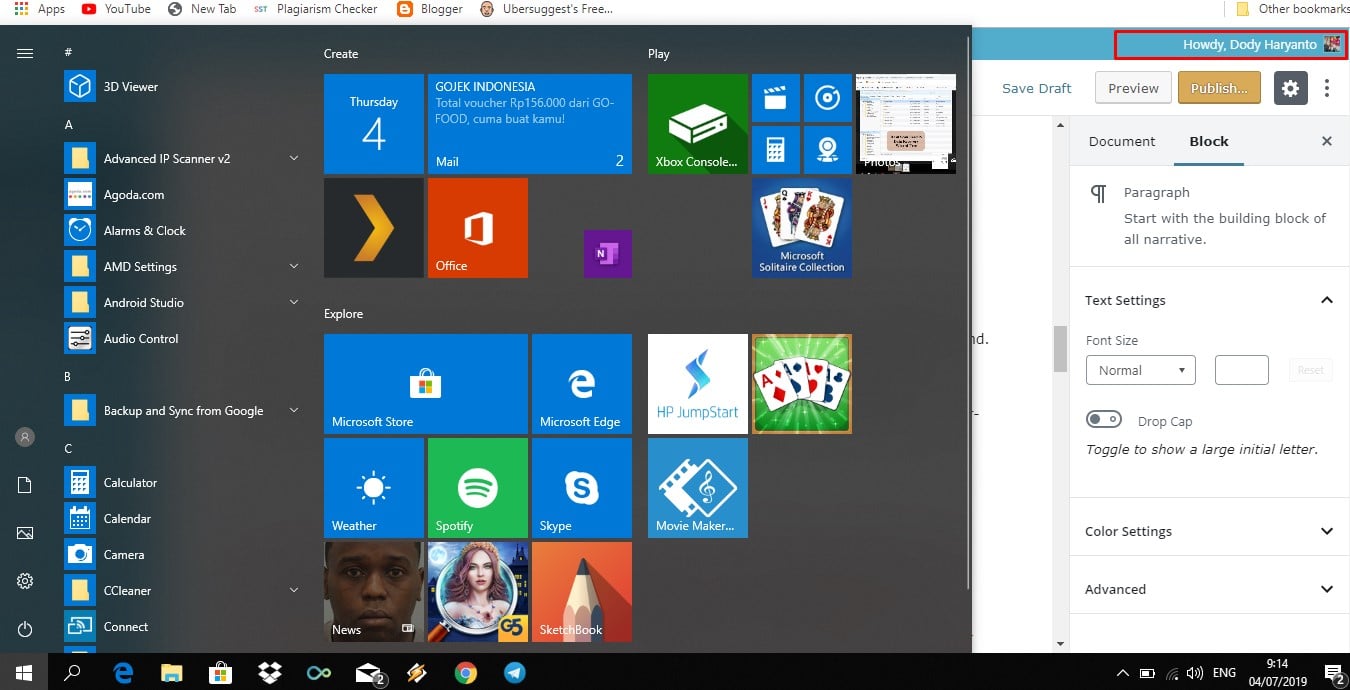
Efek dibagian backgroud seperti efek shadow, animasi atau beberapa efek lainnya yang mampu mempercantik tampilan visual pada backround laptop merupakan salah satu fitur yang ditampakan disaat kita melakukan update windows 10.
Fitur tambahan efek pada sistem operasi windows 10 ini, merupakan penyebab kedua komputer / laptop menjadi lemot (lambat) karena akan menghabiskan RAM komputer.
Jika anda ingin mencari cara mengatasi windows 10 tidak lemot di perangkat komputer atau laptop setelah melakukan update versi terbaru windows 10, maka silahkan mematikan fitur efek tersebut.
Namun jika anda menyukai fitur efek di windows 10 itu, silahkan gunakan komputer / laptop yang memiliki spesifikasi tinggi, agar laptop tidak lemot.
Baca Juga: Cara Memperbaiki Komputer atau Laptop Yang Error
3. Memaksimalkan Windows Troubleshooter
Mungkin sebagian pengguna windows 10 belum mengetahui akan manfaat dari fitur troubleshooter ini.
Salah satu manfaat dari fitur troubleshooter ialah mampu meningkatkan kinerja laptop atau komputer yang memiliki sistem operasi windows 10 dengan mudah.
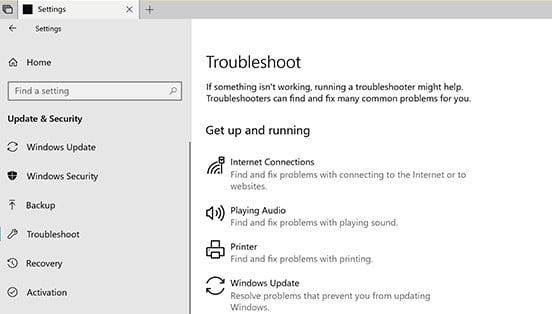
Jadi cara mengatasi windows 10 lemot yang paling mudah ialah dengan menggunakan troubleshooter. Berikut caranya:
- Silahkan tulis atau ketik troubleshooting pada kolom pencarian
- Setelah berhasil masuk, klik ikon troubleshooting Control Panel
- Lalu selanjutnya klik Run Maintenance Task di bagian system and securty
- Maka akan terdapat tulisan Troubleshoot anda Help Prevent Computer Problems, lalu pilih dan klik Next maka secara otomatis sistem akan bekerja untuk menyelesaikan permasalan windows 10 lemot
Baca Juga: Cara Mengatasi Windows Not Genuine
4. Maksimalkan Fitur Performance Monitor
Setelah anda melakukan update windows lama ke versi windows 10, hal yang perlu di ingat adalah fitur tambahan yang bernama performance monitor.
Fitur performance Monitor ini merupakan salah satu cara yang bisa membuat atau mengatasi lemot pada windows 10, mengingat fungsi dari fitur performa monitor adalah memaksimalkan kinerja monitor supaya tidak terasa lelet atau lemot.
Selain itu juga dapat mendeteksi, sesutu program yang menjadi penyebab komputer / laptop windows 10 lemot atau lambat.
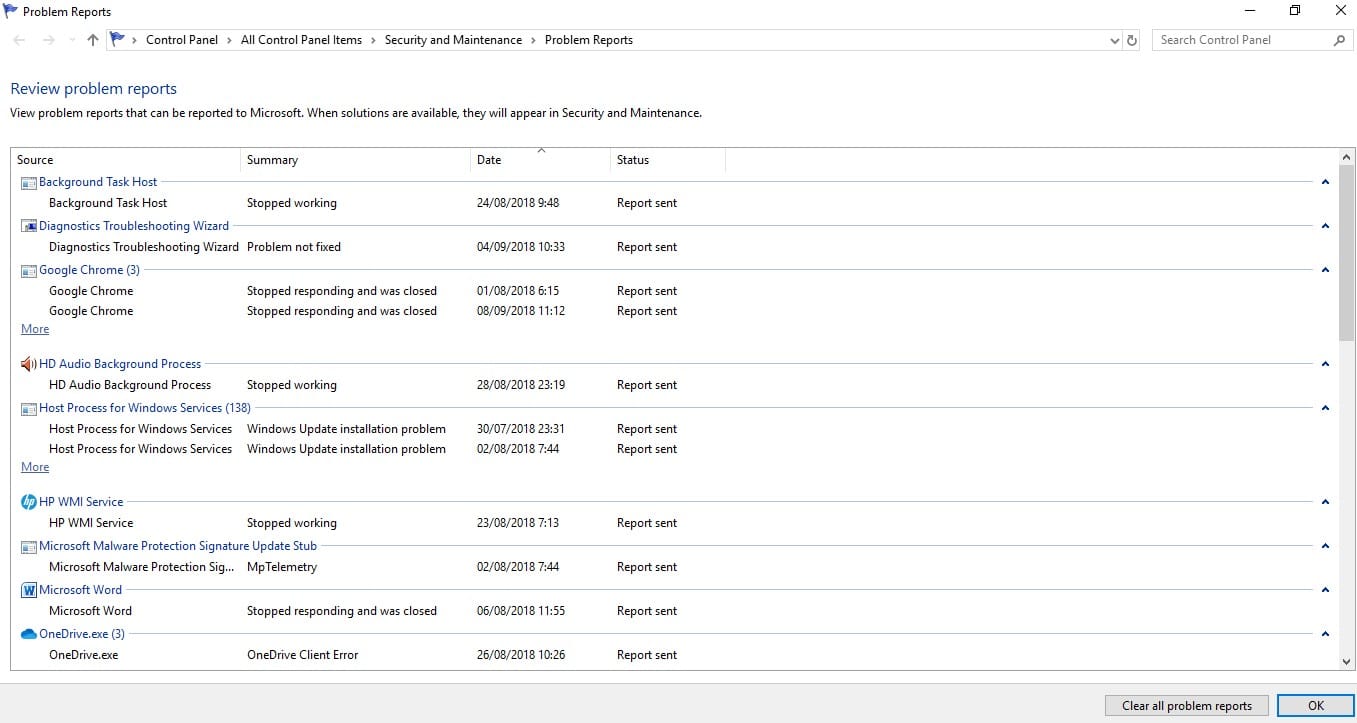
- Agar anda bisa mengakses fitur ini silahkan di kolom pencarian ketik Perfmon atau report lalu enter
- Hal tersebut untuk membuka kotak The Resource And Performance Monitor untuk memberikan sebuah informasi mengenai masalah pada komputer atau laptop.
Baca Juga: Cara Mengatasi Laptop Cepat Panas dan Mati Sendiri
5. Unistal Aplikasi Bawaan
Perangkat komputer yang berbasis windows tentu memiliki sebuah aplikasi bawaan.
Nah salah satu cara untuk mengatasi komputer / laptop windows 10 lemot ialah dengan uninstal aplikasi bawaan yang sekiranya tidak dibutuhkan.
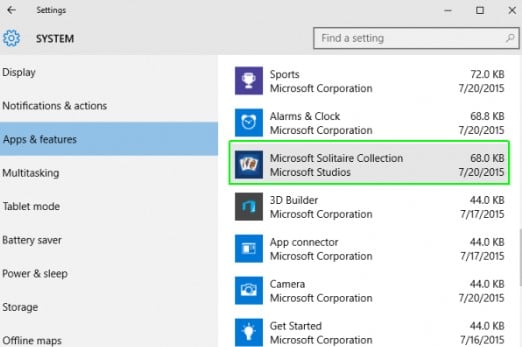
Karena aplikasi bawaan juga bisa menjadi penyebab komputer / laptop windows 10 menjadi lemot setelah di update.
Oleh karena itu silahkan uninstal aplikasi bawaan untuk meningkatkan kinerja komputer.
Baca Juga: Cara Mengatasi Komputer Not Responding
6. Upgrade Perangkat Keras Komputer / Laptop

Dengan melakukan upgrade perangkat keras komputer / laptop merupakan cara terakhir untuk mengatasi windows 10 lemot.
Salah satu komponen komputer / laptop yang perlu di upgrade adalah bagian RAM, VGA dan Processor, karena komenen pada komputer sangat menentukan kinerja windows 10.
Baca Juga:
Demikianlan penjelasan mengenai cara mengatasi windows 10 yang lemot setelah di update, semoga bisa bermanfaat, sekian dan trimaksih atas kunjungannya.